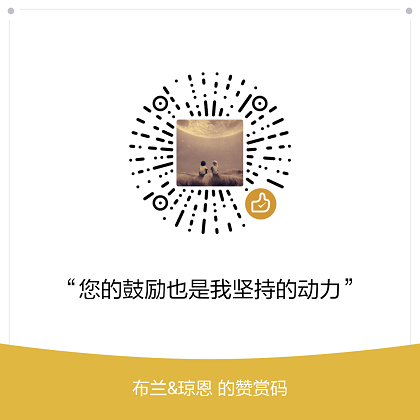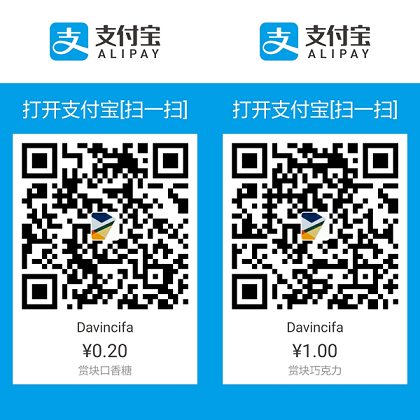注意文末的更新
苦B的前端每次在制作和修改页面时,都有一个特定的三部曲:coding-save-F5。很多时候都希望自己一改东西,页面就能立刻显示,而现在LiveReload就能做到这点。
LiveReload会监控你指定的目录中文件,如果有文件被更改,它就自动触发浏览器刷新页面。但如果你修改的是CSS或者图片,页面内容会即时更新,无需重新加载。这样我们不用每次修改文件后,都要去按下F5刷新页面,而是直接就能显示,有点类似所见即所得的编辑模式,特别适合使用双屏coding的人。另外同时结合Sublime text和Emmet LiveStyle,能提高不少开发效率。
LiveReload安装前的准备工作:
安装Node.js和Grunt,如果第一次接触,可以参考:Windows下安装Grunt的指南和相关说明,根据步骤操作,创建完package.json 和 Gruntfile.js这2个文件就行。
接下来,开始配置LiveReload所需要的环境和相关插件。这里所提供的有两种安装方案,根据自己需求进行选择。
方案一:grunt-livereload + Chrome Plug-in
优点:安装、配置简单方便。
缺点:需要配合指定的浏览器插件(Firefox也有相关插件,IE么你懂的)。
1. 需要安装2个插接件:grunt-contrib-watch、connect-livereload
执行命令:npm install --save-dev grunt-contrib-watch connect-livereload
2. 安装浏览器插件:Chrome LiveReload
3. 配置一个Web服务器(IIS/Apache),LiveReload需要在本地服务器环境下运行(对file:///文件路径支持并不是很好)。
4. 修改Gruntfile.js文件:
1 | module.exports = function(grunt) { |
5. 执行:grunt live
看到如下提示,说明已经开始监听任务:
1 | Running "watch" task |
6. 打开我们的页面,例如:http://localhost/
7. 再点击Chrome LiveReload插件的ICON,此时ICON圆圈中心的小圆点变成实心的,说明插件执行成功。此时你改下网站文件看看,是不是实时更新了?
方案二:grunt-contrib-watch + grunt-contrib-connect + grunt-livereload
优点:自动搭建静态文件服务器,不需在自己电脑上搭建Web服务器。
不需要浏览器插件的支持(不现定于某个浏览器)。
不需要给网页手动添加livereload.js。
缺点:对于刚接触的人,配置略显复杂。
1. 安装我们所需要的3个插件:grunt-contrib-watch、grunt-contrib-connect、connect-livereload
执行命令:npm install --save-dev grunt-contrib-watch grunt-contrib-connect connect-livereload
2. 修改Gruntfile.js文件:
1 | module.exports = function(grunt) { |
5. 执行:grunt live
看到如下提示,说明Web服务器搭建完成,并且开始监听任务:
1 | Running "connect:livereload" (connect) task |
注:执行该命令前,如果你有安装过LiveReload的浏览器插件,必须关闭。
6. 打开我们的页面,例如:http://localhost:8000/ 或 http://127.0.0.1:8000/
注:这里所打开的本地服务器地址,是我们刚才通过connect所搭建的静态文件服务器地址,而不是之前你用IIS或Apache自己搭建Web服务器地址。
7. 开始体验吧。
相关插件文档(GitHub):
grunt-contrib-watch
grunt-contrib-connect
connect-livereload
参考资料:
Grunt by Example - A Tutorial for JavaScript’s Task Runner
更新于:2015-08-17
总有小伙伴,通过各种方式给我留言,说自己配置出来运行报错。但通常都无法正确表述问题在哪,这让我很难帮到你什么。另外,我也无法保证所有问题都能即时回复,所以大家可以先通过以下3个步骤,进行自查。
1. 核对下各个插件是否都顺利安装。
2. 检查一边是否有遗漏的步骤和地方。
3. 我把本文的配置信息都上传至了Github,有需要的朋友可以下载下来进行对比:Github:2015-08-17
更新于:2015-10-12
grunt-contrib-connect 0.11.x 版本开始,静态文件服务器的创建,需要安装 serve-static 插件支持,否则会出现错误提示"connect.static is not a function Use." 另外,启用目录浏览,也需要独立安装 serve-index 插件才能支持。
所以这次补充2个新的插件:serve-static(用于创建静态文件服务器)、serve-index(用于启用目录浏览)
执行命令:npm install --save-dev serve-static serve-index
Gruntfile.js文件更新及调整部分:
1 | // 使用 middleware(中间件),就必须关闭 LiveReload 的浏览器插件 |
完整版请查看:Github:2015-10-12